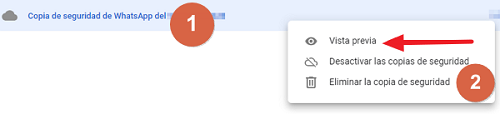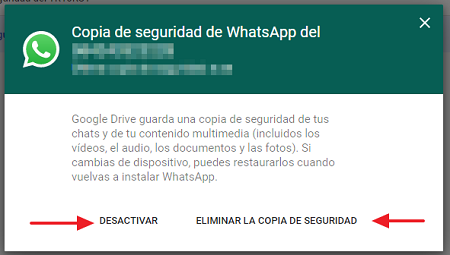Cómo abrir una copia de seguridad en Google Drive
Por Néstor Insaurralde. Actualizado el lunes, 19 de septiembre de 2022.

Todas las aplicaciones que puedes descargar en un dispositivo Android, cuentan con la opción de guardar una copia de seguridad en tu móvil. Sin embargo, al ser parte de la familia de Google Inc., automáticamente estas copias se almacenan en la plataforma de Google Drive y se vinculan al correo electrónico que utilices en tu dispositivo. Sin duda es un gran beneficio contar con este respaldo, sobre todo cuando realizas un formateo al Smartphone.
Índice
Desde el navegador
Una de las aplicaciones que más utiliza esta función es WhatsApp, estableciendo incluso copias semanales de todos tus chats y archivos vinculados con la plataforma. Ver estos respaldos en Drive no es complicado, solamente puedes tener acceso a ellos mediante tu navegador, ya sea que utilices una PC o un Smartphone.
Las copias de seguridad se almacenan aparte de los archivos y carpetas. Para acceder a ellas deberás seguir estos pasos:
- En la página de Google Drive, pulsa sobre “Almacenamiento”. Este se encuentra en la parte inferior del menú.
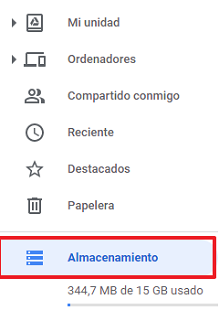
- Se abrirá una nueva ventana que te mostrará todos los archivos almacenados. En la parte superior izquierda, haz clic sobre “Copias de seguridad”.
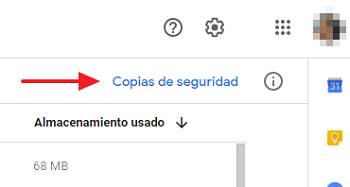
- A continuación, se te mostrará todas tus copias.

Cómo desactivar o eliminar una copia de seguridad
Una vez que accedas a tus copias de seguridad, se te indicará cuando fue creada, su última actualización y detalles similares. Sin embargo, puedes realizar dos acciones únicamente, o la desactivas o la eliminas por completo. Para ver estás opciones sólo seguir el procedimiento:
- Haz clic derecho sobre la copia de seguridad en la que desees ver más opciones.
- Luego selecciona la opción “Vista previa”. Esto abrirá un recuadro donde te mostrará toda la información relacionada con las aplicaciones.

- En el recuadro abierto, selecciona si quieres “Desactivar” o “Eliminar la copia de seguridad”.

Qué pasa si desactivas o eliminas tu copia de seguridad
- Desactivar: Esto le indicará a Google Drive que no realice más actualizaciones sobre la copia que acabas de seleccionar. Es utilizada por los usuarios para reducir el consumo de datos que ésta genera. La misma no se eliminará.
- Eliminar: Cuando oprimes sobre “Eliminar”, ya no tendrás más acceso al respaldo de seguridad. Solo debes valerte de esta opción cuando estés completamente seguro de que no necesitarás más la información almacenada.
Caducan las copias de seguridad
Sí, las copias de seguridad caducan, pero bajo ciertos parámetros de la empresa. Por ejemplo, al tener un dispositivo Android, tienes el respaldo de que toda tu información es almacenada en Drive, subiendo contenido frecuentemente a la plataforma de manera automática.
Pero, si no la utilizas durante un lapso de 15 días, Google automáticamente te dará un aviso de caducidad, informándote que, si no realizas alguna acción, se eliminará por completo una vez haya transcurrido 57 días desde la notificación.
Esto lo hace para motivar a los usuarios a entrar en la web cada cierto tiempo. También le permite a Google mantener limpia su red de contenido de poca importancia. Las copias de aplicaciones como WhatsApp, tienen una vigencia de 1 año. Si transcurre ese tiempo y no hay ninguna acción sobre ella, se eliminará automáticamente.